在 Excel 表格的数据处理与分析过程中,常常需要依据多个条件来统计相应的单元格数量,以便更精准地了解数据在不同维度交叉下的分布情况,COUNTIFS 函数就为此提供了有效的解决方案。以下将详细介绍 COUNTIFS 函数的功能、语法结构、具体应用方法以及对应的解读内容。
一、函数功能
COUNTIFS 函数的核心功能是统计一组给定条件指定的单元格数。它允许我们同时设定多个条件,然后准确地计算出满足所有这些条件的单元格的数量,相较于 COUNTIF 函数只能设置单个条件进行计数,COUNTIFS 函数在处理复杂数据关系、多维度分类统计时更具优势,能够帮助我们从更细致的角度去剖析数据,例如按“性别”以及“婚姻状况”这两个维度来统计人数,就能清晰呈现出不同性别下已婚和未婚人员的具体数量分布,为人力资源管理、市场调研等各类数据分析场景提供有力的数据支持。
二、语法结构
COUNTIFS 函数的语法结构为:=Countifs(条件 1 范围, 条件 1, 条件 2 范围, 条件 2……)。
下面对各参数进行详细解释:
1、“条件 1 范围”与“条件 1”
“条件 1 范围”是对应第一个条件所涉及的单元格区域,“条件 1”则明确了具体的条件内容,二者必须相互匹配。例如在按“性别”统计“已婚”或“未婚”的人数这个例子中,如果第一个条件是判断员工的“性别”情况,那么“条件 1 范围”就是存放“性别”信息的单元格区域(如示例中的 D3:D12),“条件 1”就是具体的性别值(如在另一个单元格 J3 中存放的“男”或“女”等性别信息),函数会首先在这个设定的“条件 1 范围”内去查找符合“条件 1”的单元格。
2、“条件 2 范围”与“条件 2”
“条件 2 范围”是用于设定第二个条件相关的单元格区域,“条件 2”是第二个条件的具体内容。同样在上述例子中,若第二个条件是判断员工的“婚姻状况”,那么“条件 2 范围”就是存放“婚姻状况”信息的单元格区域(如示例中的 E3:E12),“条件 2”就是具体的婚姻状况值(如在另一个单元格 K3 中存放的“已婚”或“未婚”等信息),函数在依据“条件 1”筛选后的基础上,会进一步在“条件 2 范围”内查找符合“条件 2”的单元格,以此类推,若还有更多条件可以按照同样的格式依次添加。
三、具体应用方法
假设我们要根据员工信息表中的信息,按“性别”统计“已婚”或“未婚”的人数,具体操作如下:
在目标单元格中输入公式:=COUNTIFS(D3:D12, J3, E3:E12, K3)。
这里以 D3:D12 作为“条件 1 范围”,涵盖了所有员工“性别”信息所在的单元格区域,J3 单元格存放着具体的性别筛选条件值(比如“男”);E3:E12 作为“条件 2 范围”,包含了所有员工“婚姻状况”信息所在的单元格区域,K3 单元格存放着具体的婚姻状况筛选条件值(比如“已婚”)。COUNTIFS 函数会先在 D3:D12 区域内查找与 J3 单元格内容相同的单元格,在此基础上,再从这些符合“性别”条件的单元格对应的“婚姻状况”所在单元格(也就是在 E3:E12 区域内)中,查找与 K3 单元格内容相同的单元格,最后统计出同时满足这两个条件(即特定性别且特定婚姻状况)的员工人数,并将统计结果显示在目标单元格中。
如果要统计另一种性别以及相应婚姻状况的人数,只需相应地更改 J3 和 K3 单元格中的值(比如将 J3 改为“女”,K3 改为“未婚”),目标单元格中的统计结果就会更新为符合新条件的人数,方便我们快速、准确地按不同性别和婚姻状况组合来统计人数,尤其适用于分析员工群体结构、了解不同特征人群分布等 Excel 表格使用场景。
操作动图演示:
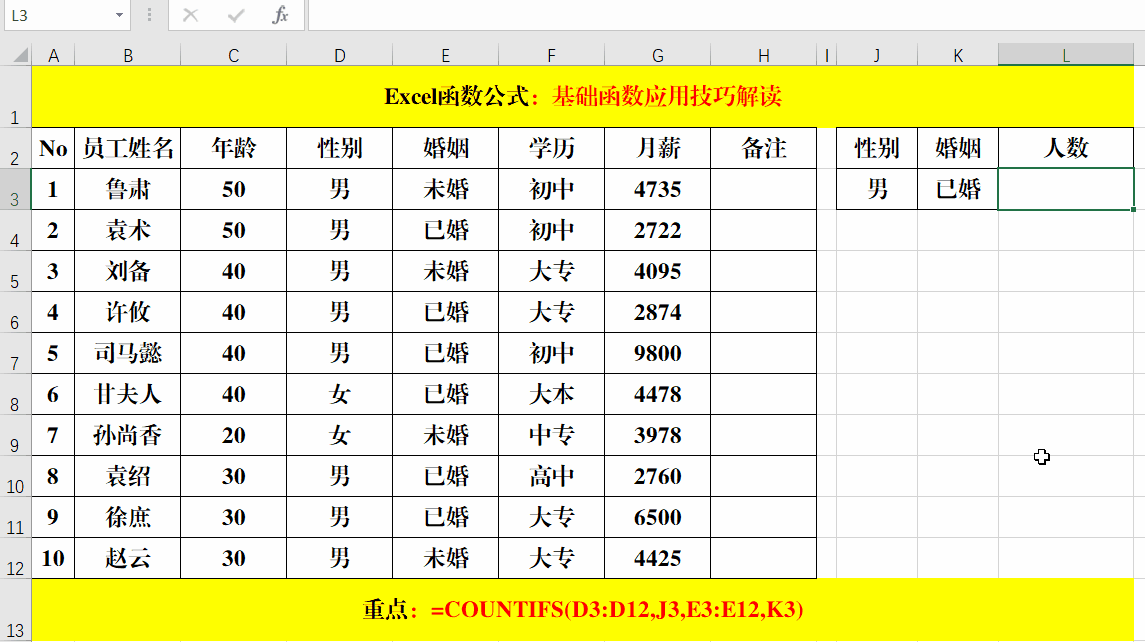
四、方法解读
COUNTIFS 函数这种能够依据多个条件进行计数的特性,使得它在处理实际数据时具有很强的实用性和灵活性。通过合理设定不同的“条件范围”和相应的“条件”内容,我们可以按照各种各样的多维度标准来统计单元格数量,不仅仅局限于“性别”和“婚姻状况”的组合,还可以是如按“部门”“学历”“年龄区间”等多个条件的交叉组合去统计相应的人数情况,只要确定好每个条件对应的单元格区域和具体条件值,就能精准地获取到满足所有设定条件的单元格数目,从多个角度深入剖析数据,满足多样化的数据统计与分析需求,帮助我们更全面地了解数据所蕴含的信息,为各类决策提供可靠的数据依据。
通过掌握上述 COUNTIFS 函数的功能、语法结构、应用方法以及理解其多条件统计的灵活性,就能在 Excel 表格处理中,更加熟练地运用该函数来进行复杂条件下的人数统计,为数据管理和分析等工作提供有力帮助。


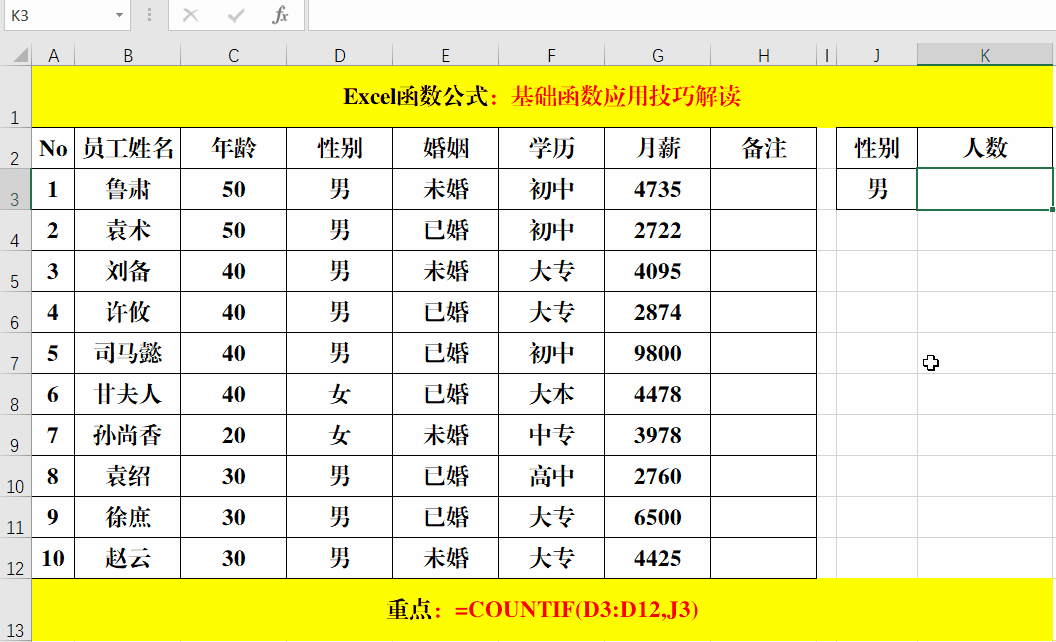
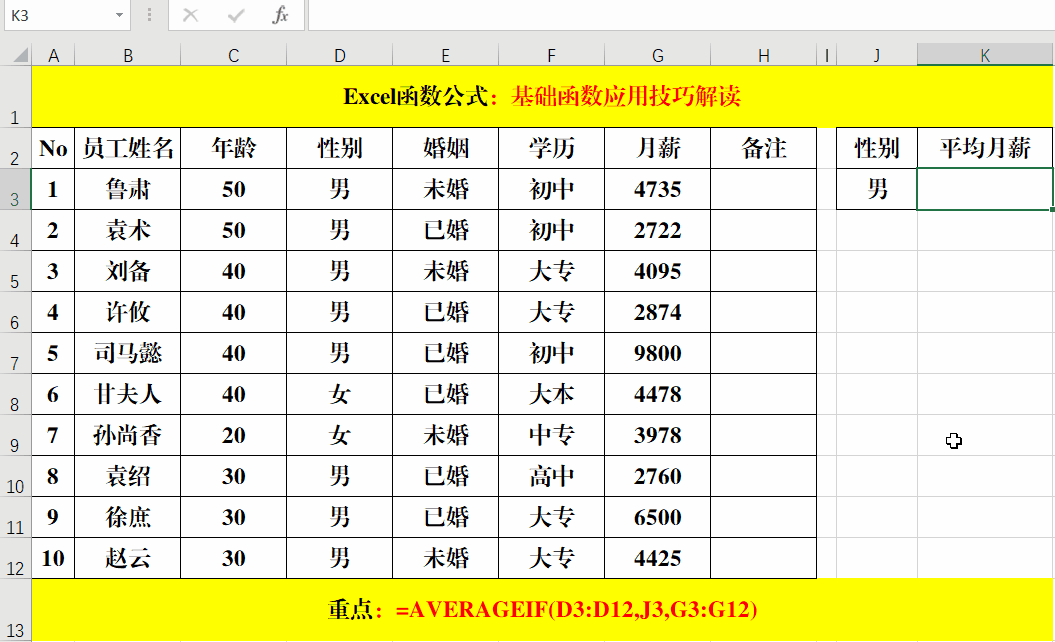


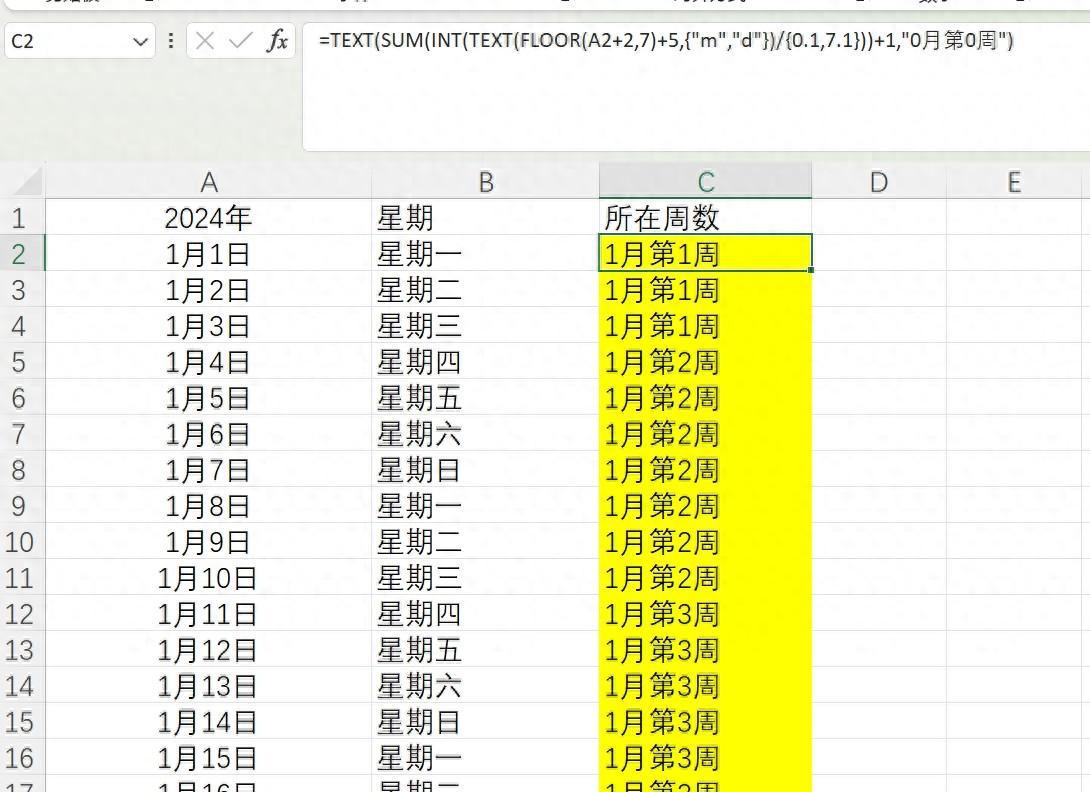
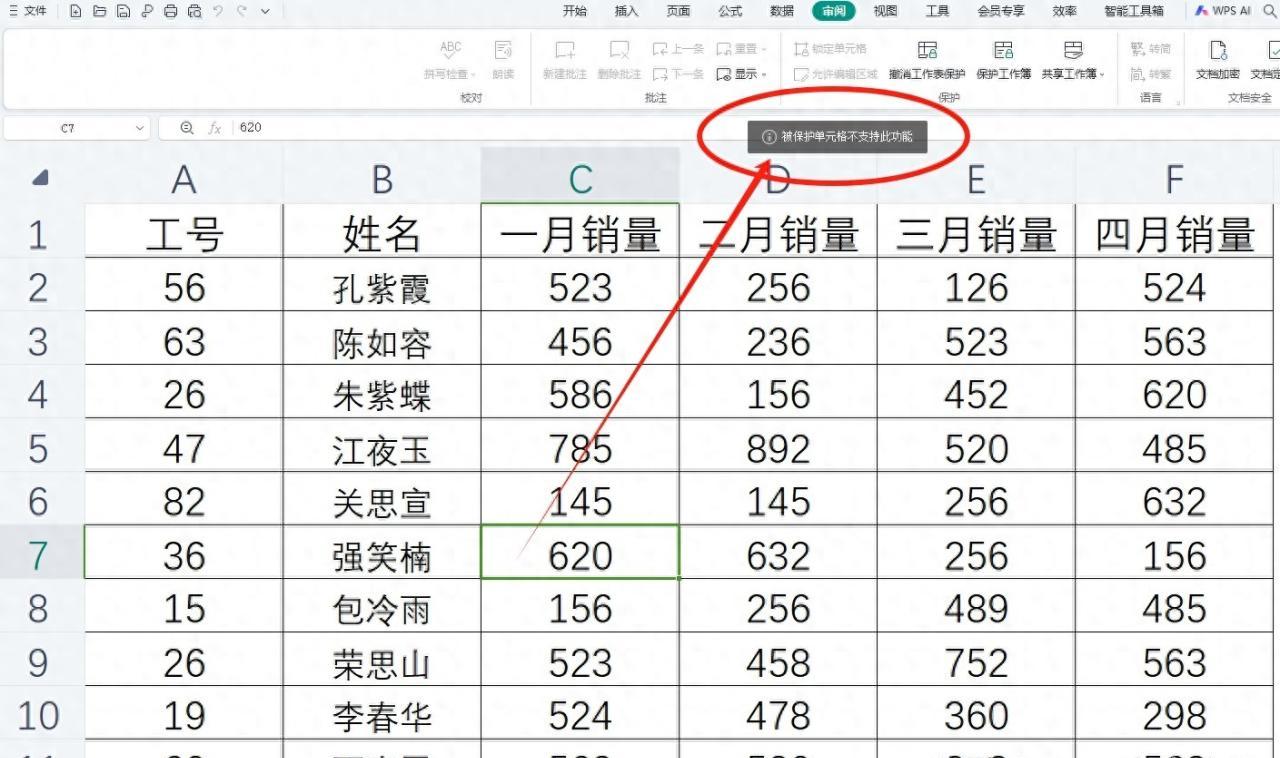

评论 (0)